显示项目中的装置,按照安装代号和位置代号进行组织。装置包括标准元件、端子、PLC 模块和电缆标记。
查找 命令条目:
AEPROJECT
命令条目:
AEPROJECT 选择“位置代号视图”选项卡。
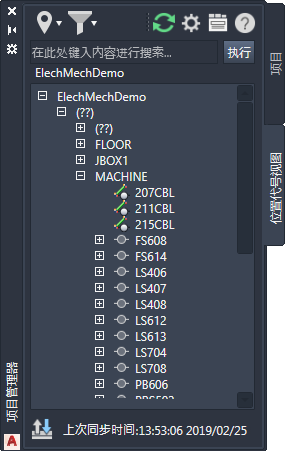
选项列表
将显示以下选项。
按钮
-
按安装代号和位置代号过滤树视图。

-
基于 AutoCAD Electrical 工具集数据刷新元件树及“详细信息”和“连接”窗格。

-
打开“详细信息”和“连接”窗格。“详细信息”选项卡显示安装代号、位置代号和目录值等元件值。“连接”选项卡显示有关元件的布线信息。单击鼠标右键以更改要在每个选项卡上显示的字段。

机电按钮
如果项目是机电关联的一部分,则将会提供额外的按钮。
-
按元件链接状态过滤树视图。

-
打开“同步设置”对话框,可以在其中创建同步任务。可以创建同步计划任务以定期运行。

-
使图形树与 Inventor 数据同步。在图标旁边会显示上次刷新的日期和时间。
 注: 该按钮位于选项板的底部。
注: 该按钮位于选项板的底部。
搜索
搜索元件树并仅显示与搜索文字匹配的装置。
元件树
显示标准元件、端子、PLC 模块、连接器和电缆标记的列表。树中的顶部节点表示整个项目。项目下面的每个节点表示安装代号值。每个安装代号下面的节点表示安装代号中的位置代号值。
在元件树中不同装置类型以不同方式表示。插入电气元件时,建议使用唯一的名称(安装代号、位置代号、元件标记)、引脚号和端子号。例如,如果图形中有电缆标记,且有重复的电缆标记值,那么您可能会在元件树视图和“连接”选项卡中遇到异常元件行为。对于“位置视图”中的端子和电缆标记,上述情况更常见。
- 标准元件
 “标记值”。展开以查看指定的引脚。
“标记值”。展开以查看指定的引脚。
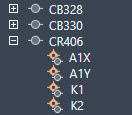
- 端子
-
 标记排值:端子号。多级端子列出由逗号分隔的每个端子号。展开以查看级别描述。
标记排值:端子号。多级端子列出由逗号分隔的每个端子号。展开以查看级别描述。
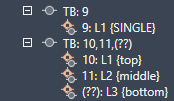 注: 采用线号的端子将显示线号来代替端子号。
注: 采用线号的端子将显示线号来代替端子号。 - PLC
 “标记值”。展开以查看每个引脚和地址值。
“标记值”。展开以查看每个引脚和地址值。
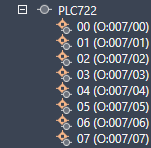
- 连接器
 标记值分为两行,一行用于插头端,另一行用于插座端。展开以查看引脚。
标记值分为两行,一行用于插头端,另一行用于插座端。展开以查看引脚。
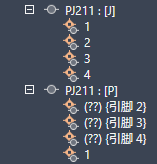
- 电缆
 “标记值”。
“标记值”。
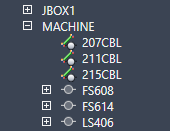
- 辅项
- 在插入主元件之前,将从树中排除辅元件。
注: 将光标悬停在装置节点上可显示有关装置的更多信息,例如目录和描述。
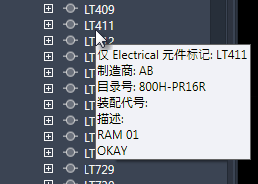
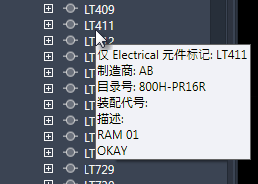
机电状态图标
如果项目是机电关联的一部分,则每个装置前面的图标将指示装置类型及其链接状态。
-
指示 AutoCAD Electrical 工具集元件未链接到 Inventor 元件。

-
指示 Inventor 元件未链接到 AutoCAD Electrical 工具集元件。

-
指示 AutoCAD Electrical 工具集元件已链接到 Inventor 元件,且没有不匹配的数据。

-
指示 AutoCAD Electrical 工具集元件已链接到 Inventor 元件,但存在某些不匹配的数据。

-
指示 AutoCAD Electrical 工具集电缆未链接到 Inventor 电缆。

-
指示 Inventor 电缆未链接到 AutoCAD Electrical 工具集电缆。

-
指示 AutoCAD Electrical 工具集电缆已链接到 Inventor 电缆,且没有不匹配的数据。

-
指示 AutoCAD Electrical 工具集电缆已链接到 Inventor 电缆,但存在某些不匹配的数据。

快捷菜单选项
在安装代号、位置代号或装置节点上单击鼠标右键可显示包含相关选项的快捷菜单。
- 全部展开
- 展开所有节点,包括装置节点。
- 全部收拢
- 收拢所有节点,包括装置节点。
- 浏览
- 打开装置标记的浏览对话框。
机电快捷菜单选项
如果项目是机电关联的一部分,单击鼠标右键可显示以下其他选项:
- 从目录浏览器插入
- 执行目录查找,可以在该过程中插入符号以链接到 Inventor 零件。如果 Inventor 零件中的目录信息可用,则该信息将用作默认信息。
- 指定给元件树视图中的现有项
-
- 将 AutoCAD Electrical 工具集元件链接到您在元件树视图中选定的 Inventor 零件。
- 将 Inventor 零件链接到您在元件树视图中选定的 AutoCAD Electrical 工具集元件。
- 指定给图形中的现有项
- 将 Inventor 零件链接到在激活图形中选择的符号。
- 取消链接元件
- 删除 AutoCAD Electrical 工具集元件和 Inventor 元件之间的元件级关联。
- 插入连接器(自列表)
- 打开“连接器选择”对话框,您可以在其中插入连接器并从 Inventor 部件链接连接器。